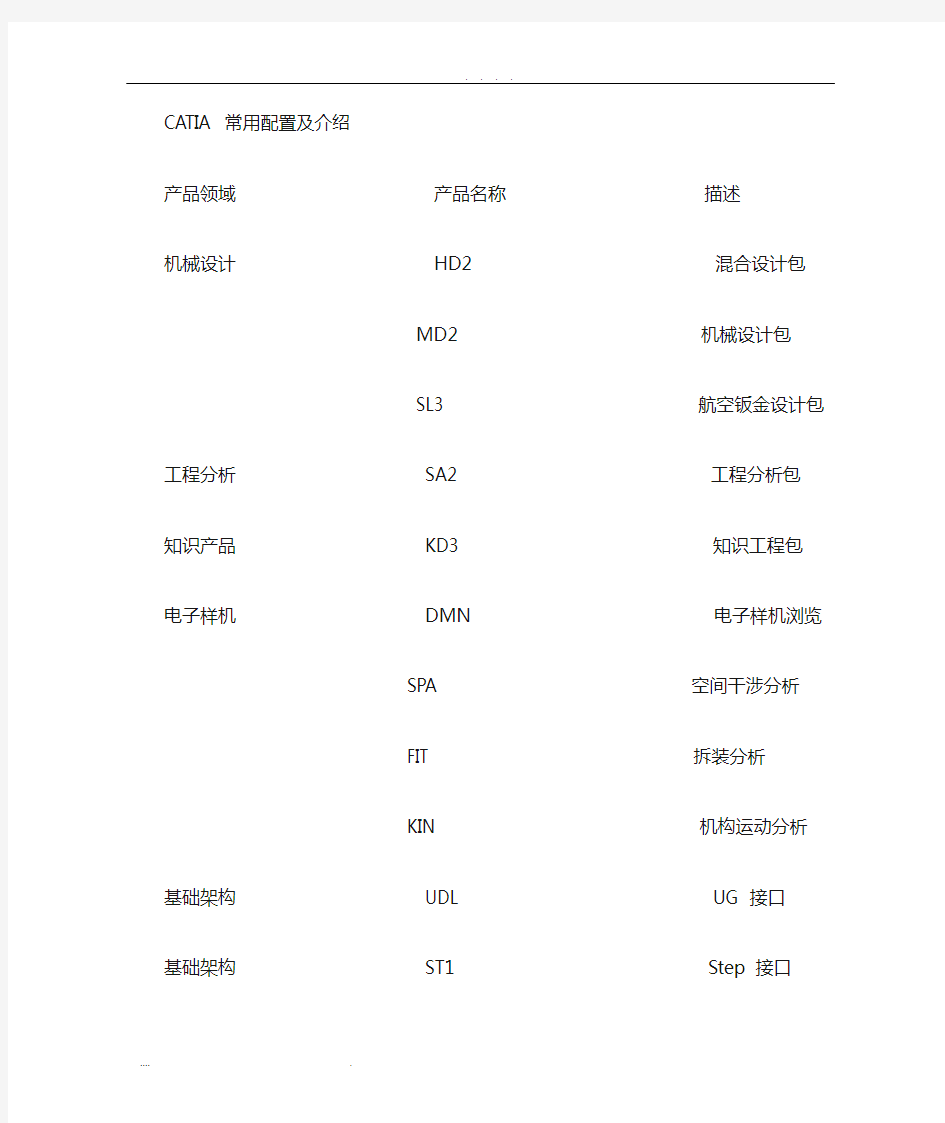

CATIA 常用配置及介绍
产品领域产品名称描述
机械设计 HD2 混合设计包
MD2 机械设计包
SL3 航空钣金设计包工程分析 SA2 工程分析包
知识产品 KD3 知识工程包
电子样机 DMN 电子样机浏览
SPA 空间干涉分析
FIT 拆装分析
KIN 机构运动分析
基础架构 UDL UG 接口
基础架构 ST1 Step 接口
CATIA 混合设计配置2 (HD2)
该配置提供一整套工具,可进行全数字化样机零件、装配件和特别复杂外形的3D设计,并可生成工程图纸。作为CATIA P2应用平台的配置,它提供了高级的面向3D的产品特征。例如漫游导航器和高级的图形显示和处理。由于可与其它CATIA V5产品兼容,并提供有与CATIA V4兼容的集成工具,以及常见的工业标准数据接口,用户可从此高效解决方案中获益;该配置的这些优点使得它成了V4用户的当然选择。
1).CATIA创成式工程绘图2(Generative Drafting 2)
CATIA创成式工程绘图产品2是新一代的CATIA产品,可以从3D零件或装配件生成相关联的2D图纸。结合交互绘图功能,创成式工程绘图产品2集成了2D交互式绘图功能和高效的工程图修饰和标注两方面的优点。创成式工程绘图产品2是一个灵活可扩展的解决方案,能创建与CATIA V4或V5生成的3D机械设计、曲面、混合造型的零件或装配件相关联的2D 工程图纸。3D尺寸可以通过控制其位置来自动生成。用户可以利用标准的修饰特征添加后生成的标注。2D图纸与3D主模型之间的关联性使用户可以进行设计和标注的并行工作。(5691-GDR)
2).CATIA交互式工程绘图1(Interative Drafting 1)
交互式工程绘图产品1是新一代的CATIA产品,可以满足二维设计和工程绘图的需求。本产品提供了高效、直观和交互的工程绘图系统。通过集成2D交互式绘图功能和高效的工程图修饰和标注环境,交互式工程绘图产品1也丰富了创成式工程绘图产品。(5691-ID1)
3).CATIA装配设计2(Assembly Design 2)
CATIA装配设计产品2(ASD) 是新一代的用于管理装配的CATIA P2 平台产品,装配设计产品与其它 CATIA V 5 应用模块如零件设计和图纸生成应用模块是有机集成的。可用鼠标和图形化的命令方便地抓取零件并放置到正确的位置,来建立装配约束。装配设计产品2使用
自顶向下或自底向上的方法帮助设计者管理庞大的、有层次结构的CATIA V4、 V5、 VRML 或STEP格式的装配零件。零件和子装配的的数据可以方便地重用,无需数据复制。高效率的工具如爆炸视图自动生成、碰撞和间隙检查、自动BOM表生成等大大减少了设计时间、提高了装配质量。柔性子装配功能使用户能动态地切断产品结构和机械行为之间的联系,这一独特的命令能够在父装配中移动子装配的单独部件,或者管理实例化子部件不同的部位置。系统还有一个直观的用户界面,它功能强大,使用方便,培训费用低廉,NT 和UNIX两种操作系统下完全相同。(5691-ASD)
4).CATIA零件设计2(Part Design 2)
CATIA P2 产品提供了在NT 和UNIX操作系统下有相同界面的新一代 CATIA 零件设计产品,该产品可以和CATIA V4数据和设计方法交互操作。这种"智能实体"设计的核心把高效的、以特征为基础的工具集与布尔运算方法结合起来,提供了灵活的解决方案,允许多种设计方法。可以与 CATIA V5 的其它应用一起使用,如:装配设计产品、工程绘图产品、线架和曲面设计产品等。(5691-PDG)
5).CATIA知识工程专家产品1
CATIA知识工程专家产品1(KE1)允许设计者导入并使用由CATIA知识工程专家产品2(KWE)生成并存储在规则库中的所有的企业知识。这样就确保了设计会因为都遵循已经建立的标准而保持一致性。这些规则库可以自动操作如下的知识流程:最好的经验、应用过程、设计检查和更改。该产品生成的报告可以更好地检查出违反标准的情况,并协助进行必要的修改。作为集成化产品,CATIA知识工程专家产品1(KE1)可以与整个企业其它V5版本产品协同应用,实现整个流程的知识共享。知识工程专家解决方案包含:建立时产品CATIA知识工程专家产品2(KWE)和运行时产品CATIA知识工程专家产品1(5691-KE1)。
6).CATIA 创成式曲面设计产品 2(Generative Shape Design 2)
在线架、多种曲面和高级特征相结合的基础上,借助全设计规的捕捉和重用,进行高级曲面的设计
CATIA 创成式外形设计产品2(GSD)帮助设计者在线架、多种曲面和高级特征相结合的基础上,借助全设计规的捕捉,进行高级曲面的设计。创成式曲面设计产品包括CATIA 线架和曲面产品(WSF)的所有功能和命令。它还提供了一系列广泛的工具,用于创建和修改复杂外形设计或混合零件建模中的机械零部件外形。它的以特征为基础的方法提供了直观和高效的设计环境,这种环境下系统可以捕捉设计方法和规。创成式曲面设计中包括的智能化工具和定律(law)功能带给用户最好的工具来加速他们的曲面设计速度。除了创成式曲面设计产品,新的 CATIA 创成式曲面优化产品(GSO)允许用户使用强大的曲面整体修改技术。(5691-GSD)
7).CATIA目标管理器 2(CATIA Object Manager 2):
CATIA目标管理2提供了CATIA V5 所有产品和配置的核心用户功能。该产品提供了所有产
品的人机对话和显示管理等所必须的公共功能和整个基础架构。所有这些是通过统一的用户界面实现的。这些公共功能包括STL、VRML、TIFF、CGM、JPEG和BMP等标准输出格式的打印输出和图象处理。CATIA目标管理2产品可确保当前CATIA V4 解决方案用户的平稳过渡,包括与CATIA V4的集成和应用。(5691-COM)
8).与CATIA V4的集成 2(Version 4 Integration 2)
由于4版本使用一种独特的方式逐步引入下一代软件的组件(component),从V4R1.3开始,这一新的产品线为当前的4版本用户提供了一种平滑的过渡方式。新一代的产品线中包含了CATIA 4版本中最先进的技术,作为CATIA P2解决方案包中的一个功能模块,CATIA V4集成产品2(V4I)提供了大量的的集成功能,使得4版本的应用程序和5版本的应用程序可以实现无缝的混合应用。用户可以从这两个产品线之间良好的数据兼容性中受益。(5691-V4I)
9).CATIA实时真实化渲染1(Real Time Rendering 1)
实时渲染产品1 (RT1) 可以通过利用材质的技术规来生成模型的逼真渲染显示。纹理可以通过草图创建,也可以由导入的数字图像或选择库中的图案来修改。材质库和零件的指定材质之间具有关联性,可以通过规驱动方法或直接选择来指定材质。实时显示算法可以快速地将模型转化为逼真渲染图。(5691-RT1)
10).CATIA-CADAM接口1(CATIA-CADAM Interface 1)
CATIA CADAM 接口产品1(CC1)提供给用户一个集成的工具用来共享 CADAM工程图(CCD) 和CATIA V5工程图之间的信息。这个集成的工具使得CCD用户可以平稳地把CATIA V5产品包很容易地集成到他们的环境当中,而同时可以继续维持他们目前的经验和使用CCD产品的工作流程。(5691-CC1)
11).CATIA IGES接口1(CATIA IGES Interface 1)
CATIA-IGES 接口1 是一种P1产品,可以转换符合IGES格式的数据,从而有助于用户在不同的CAD/CAM环境中进行工作。为了实现几何信息的再利用,用户可以读取/输入一个IGES 文件,以生成3D零件或2D工程图中的基准特征 (线框、曲面和裁剪的曲面) ,同时可以写入/输出3D零件或2D工程图的IGES文件。使用与Windows 界面一致的File open 和File Save As方式存取IGES文件,并使用直接和自动的存取方式,用户可在不同的系统中执行可靠的双向2D和3D数据转换。以上功能支持IGES v5.3版本。(5691-IG1)
CATIA 机械设计配置2 (MD2)
包括以下一些模块和功能:
1).CATIA创成式工程绘图2(Generative Drafting 2)
CATIA创成式工程绘图产品2是新一代的CATIA产品,可以从3D零件或装配件生成相关联
的2D图纸。结合交互绘图功能,创成式工程绘图产品2集成了2D交互式绘图功能和高效的工程图修饰和标注两方面的优点。创成式工程绘图产品2是一个灵活可扩展的解决方案,能创建与CATIA V4或V5生成的3D机械设计、曲面、混合造型的零件或装配件相关联的2D 工程图纸。3D尺寸可以通过控制其位置来自动生成。用户可以利用标准的修饰特征添加后生成的标注。2D图纸与3D主模型之间的关联性使用户可以进行设计和标注的并行工作。(5691-GDR)
2).CATIA交互式工程绘图1(Interative Drafting 1)
交互式工程绘图产品1是新一代的CATIA产品,可以满足二维设计和工程绘图的需求。本产品提供了高效、直观和交互的工程绘图系统。通过集成2D交互式绘图功能和高效的工程图修饰和标注环境,交互式工程绘图产品1也丰富了创成式工程绘图产品。(5691-ID1)
3).CATIA装配设计2(Assembly Design 2)
CATIA装配设计产品2(ASD) 是新一代的用于管理装配的CATIA P2 平台产品,装配设计产品与其它 CATIA V 5 应用模块如零件设计和图纸生成应用模块是有机集成的。可用鼠标和图形化的命令方便地抓取零件并放置到正确的位置,来建立装配约束。装配设计产品2使用自顶向下或自底向上的方法帮助设计者管理庞大的、有层次结构的CATIA V4、 V5、 VRML 或STEP格式的装配零件。零件和子装配的的数据可以方便地重用,无需数据复制。高效率的工具如爆炸视图自动生成、碰撞和间隙检查、自动BOM表生成等大大减少了设计时间、提高了装配质量。柔性子装配功能使用户能动态地切断产品结构和机械行为之间的联系,这一独特的命令能够在父装配中移动子装配的单独部件,或者管理实例化子部件不同的部位置。系统还有一个直观的用户界面,它功能强大,使用方便,培训费用低廉,NT 和UNIX两种操作系统下完全相同。(5691-ASD)
4).CATIA零件设计2(Part Design 2)
CATIA P2 产品提供了在NT 和UNIX操作系统下有相同界面的新一代 CATIA 零件设计产品,该产品可以和CATIA V4数据和设计方法交互操作。这种"智能实体"设计的核心把高效的、以特征为基础的工具集与布尔运算方法结合起来,提供了灵活的解决方案,允许多种设计方法。可以与 CATIA V5 的其它应用一起使用,如:装配设计产品、工程绘图产品、线架和曲面设计产品等。(5691-PDG)
5).CATIA知识工程专家产品1
CATIA知识工程专家产品1(KE1)允许设计者导入并使用由CATIA知识工程专家产品2(KWE)生成并存储在规则库中的所有的企业知识。这样就确保了设计会因为都遵循已经建立的标准而保持一致性。这些规则库可以自动操作如下的知识流程:最好的经验、应用过程、设计检查和更改。该产品生成的报告可以更好地检查出违反标准的情况,并协助进行必要的修改。作为集成化产品,CATIA知识工程专家产品1(KE1)可以与整个企业其它V5版本产品协同应用,实现整个流程的知识共享。知识工程专家解决方案包含:建立时产品CATIA知识工程专家产品2(KWE)和运行时产品CATIA知识工程专家产品1(5691-KE1)。
6).创成式曲面设计产品1(GS1) ( Generative Shape Design 1 ) :
结合线架和多种曲面特征,创建在上下关联环境下由规驱动的外形设计。
CATIA - 创成式曲面设计产品 1 (GS1)帮助设计者在线架、多种曲面特征的基础上,进行机械零部件外形设计。CATIA - 创成式曲面设计产品 1 (GS1)包括已删除的CATIA线架和曲面产品 2 (WSF)的所有功能和命令。它还提供了一系列全面的工具集,用于创建和修改复杂外形设计或混合零件造型中的机械零部件外形。GS1 还带有智能化的工具,如用于管理特征重用的超级拷贝(powercopy)功能。它的以特征为基础的方法提供了直观和高效的设计环境,系统可以捕捉和重用设计方法和规。(5691-GS1)
一、CA TIA有限元分析学习基础 如学习实体零件有限元分析,应当先学习零件创建相关模块,如part design零部件设计; 如学习车身零件有限元分析,应当先学习曲面创建、零件创建相关模块如wireframe and surface Design 线框和曲面设计,generative shape design创成式外形设计。 如学习总成有限元分析,应当先学习assembly design装配件设计 还需要熟悉catia一般操作,如放大缩小旋转平移。 二、有限元分析一般步骤 建立几何零件—建立网格—添加材料属性—设定边界条件/施加力---计算---结果查看 对于实体零件,在进入分析模块后,catia自动生成网格,所以为了方便,一般实体零件,在进入分析模块之前,先添加材料属性。如果忘了添加,在进入分析模块时,会跳出对话框提示。 (也可以在进入后添加,比较麻烦。删除网格、3d,在手动添加材料,建立网格,3d)对于中文版catia,添加材料属性时,会跳出对话框,提示没有找到中文的材料库。可以忽略。 解决这个问题,只需要在安装目录下的materials文件夹中创建Simplified_Chinese(可能需要注意大小写)文件夹,并将原materials目录下的Catalog.CA TMaterial拷贝到其中就可以了。 三、CA TIA有限元分析模块 它可以进行的分析有Static case静态分析,Frequency case模态分析,Buckling Case挠度分析,Combined case组合分析等。本次入门介绍静态分析和模态分析。
四、界面介绍 -------------------------------------------------------------- 1、model manager模型管理 2、loads 载荷
一.CATIA 快捷键的设置方法: 1.工作模块快速进入的快捷键设置;我们最常用的是‘机械设计(Mechanical Design)模块下的‘零件图设计(Part Design)’ ‘装配图设计(Assembly Design)’和‘工程图(Drafting)’三个模块; 步骤如下: (1).打开CA TIA 进入原始界面. (2). 点击上方菜单栏‘工具(Tools)’出现下拉菜单,选择‘定制(Customize)’弹出窗口: (3). ‘开始菜单(Start Menu)’中选中所要模块点击向右箭头移入右侧图框中,选中后在下方属性(Accelerator)项,根据自己键盘操作习惯及爱好进行设置. 注意: Ctrl / Shift / Alt / Other 中的Other 用来选择数字或英文26个字母例如‘Alt+A’先点击‘Alt’点击‘Other’在出现的窗口中选择字母‘A’中间的‘+’号不需手动输入,自动生成. 2.工作命令的快捷键设置; 首先要了解的是,因为工作命令都在属于自己的工作台所以在设置的时候,应该先进入相应的工作模块下的工作台里; 例如:设置‘轮廓线(Profile)’的快捷键, 步骤如下:
(1).进入‘零件图设计’模块----‘草图工作台’ (2).点击上方菜单栏‘工具(Tools)’出现下拉菜单,选择‘定制(Customize)’弹出窗口: ‘命令Commads’---- ‘全部命令Commads’ (3).在右侧窗口中查找并选中‘轮廓线(Profile)’点击‘显示属性(Show Properties)’在下方设 进行设置; 方法同工作模块快捷径键的设置. 注意: 1.选中并正确时在‘显示属性(Show Properties)’前会伴有该命令的图形提示 2.如果‘属性(Accelerator)’项出现灰色,代表不可编辑设置
CATIA各个模块信息 零件设计PDG:Part Design 装配设计ASD:Assembly Design 交互式工程绘图IDR:Interactive Drafting 创成式工程绘图GDR:Generative Drafting 结构设计STD:Structure Design 线架和曲面设计WSF:Wireframe and Surface 钣金设计SMD:SheetMetal Design 航空钣金设计ASL:Aerospace Sheetmetal Design 钣金加工设计SHP:SheetMetal Production 三维功能公差与标注设计FTA:3D Functional Tolerancing& Annotation 模具设计MTD:Mold Tooling Design 阴阳模设计CCV:Core & Cavity Design 焊接设计WDG:Weld Design 自由风格曲面造型FSS:FreeStyle Shaper 自由风格曲面优化FSO:FreeStyle Optimizer 基于截面线的自由风格曲面造型FSP:FreeStyle Profiler 基于草图的自由风格曲面造型FSK:FreeStyle Sketch Tracer 创成式外形设计GSD:Generative Shape Design 创成式曲面优化GSO:Generative Shape Optimizer 汽车白车身接合ABF:Automotive Body In White Fastening
数字化外形编辑DSE:Digitized Shape Editor 汽车A级曲面造型ACA:Automotive Class A 快速曲面重建QSR:Quick Surface Reconstruction 创成式零件结构分析GPS :Generative Part Structural Analysis 创成式装配件结构分析GAS :Generative Assembly Structural Analysis 变形装配件公差分析TAA:Tolerance Analysis of Deformable Assembly Elfini 结构分析EST:Elfini Solver Verification 电路板设计CBD:Circuit Board Design 电气系统功能定义EFD:Electrical System Functional Definition 电气元件库管理员ELB:Electrical Library 电气线束安装EHI:Electrical Harness Installation 电气线束布线设计EWR:Electrical Wire Routing 电气线束展平设计EHF:Electrical Harness Flattening 管路和设备原理图设计PID:Piping & Instrumentation Diagrams HVAC 图表设计HVD:HVAC Diagrams 电气连接原理图设计ELD:Electrical Connectivity Diagrams 系统原理图设计SDI:Systems Diagrams 管线原理图设计TUD:Tubing Diagrams 波导设备原理图设计WVD:Waveguide Diagrams 系统布线设计SRT:Systems Routing
CATIA快捷键大全 1、ctrl+z---------撤消 ctrl+y--------redo ctrl+n--------新建 ctrl+o--------打开 2、F3------隐藏目录树 F1------实时帮助 F5--调出“操作平面对话框” 3、ctrl+鼠标中键视图放大缩小 alt+鼠标中键视图平移 Alt + Enter = 性质 4、shift 加中键出现红色方块后拖拉,即可快速缩放大小。先按CTRL 再加中键是放大缩小;先按中键再加CTRL 是是物件旋转;而物件旋转时外面会出现红色的圆形区域,在圆形区域?是XYZ轴的任意旋转、而在圆形区域外是针对Z轴的特定旋转。roate在圆形区域外是对屏幕Z轴旋转,但是移到圆?即恢复任意旋转的模式,移到外面也无法只针对屏幕z轴旋转。(shift加中键时,一定要注意,鼠标指针要指导元素上才会出现红色方框,而且这个功能的主要目的还是改变视角,旋转一下) 5、中键可以平移图形 中键和左键(或右键)可以实现旋转 按下中键,再按右键,放开右键,拖动鼠标,可以缩放 6、平移:中键 缩放:ctrl + 中键 旋转:中键+ ctrl 7、用鼠标指向某个封闭空心实体外表面,然后按键盘方向键,就可以选到内表面 8、ctrl+F11,出现物体选择器 9、Ctrl + Page up -------zoom in Ctrl + Page down ------zoom out Alt + shift + 上下左右箭头----rotate Ctrl +上下左右箭头----pan Ctrl +shift + 左右箭头??????rotate shift+F3 --work on specification tree shift +F2--specification tree overview 10、双击工具图标=可重复命令,这个我最欣赏啦! 11、如何修改2D绘图中,预设的字号?在C:\Program Files\Dassault Systemes\B12\intel_ a\resources\standard\drafting的目录下,开启JIS.xml,将JIS.xml 中全部的3.5 用取代的方式改成所需要的字号如5,修改后储存文件,重新启动CATIA建立2D图档时使用JIS.xml 标准,那么内定的字号就是5。 12、如何快速恢复安装CATIA 到CATIA安装目录下到BIN文件夹下找到CATIAENV文件,运行它,用它建立一个环境就可以重新运行CATIA了,不用重新安装。
CATIA全模块介绍(最新版本CATIA V5R17) 作者:TomLee 关键词:CATIA,CATIA V5,CATIA V4,CATIA V5R17 来源:无维网(https://www.doczj.com/doc/548088712.html,) CATIA是英文 Computer Aided Tri-Dimensional Interface Application 的缩写。是世界上一种主流的CAD/CAE/CAM 一体化软件。在70年代Dassault Aviation 成为了第一个用户,CATIA 也应运而生。从1982年到1988年,CATIA 相继发布了1版本、2版本、3版本,并于1993年发布了功能强大的4版本,现在的CATIA 软件分为V4版本和 V5版本两个系列。V4版本应用于UNIX 平台,V5版本应用于UNIX和Windows 两种平台。V5版本的开发开始于1994年。为了使软件能够易学易用,Dassault System 于94年开始重新开发全新的CATIA V5版本,新的V5版本界面更加友好,功能也日趋强大,并且开创了CAD/CAE/CAM 软件的一种全新风格。 法国 Dassault Aviation 是世界著名的航空航天企业。其产品以幻影2000和阵风战斗机最为著名。CATIA 的产品开发商Dassault System 成立于1981年。而如今其在CAD/CAE/CAM 以及PDM 领域内的领导地位,已得到世界范围内的承认。其销售利润从最开始的一百万美圆增长到现在的近二十亿美圆。雇员人数由20人发展到2,000多人。 CATIA是法国Dassault System公司的CAD/CAE/CAM一体化软件,居世界CAD/CAE/CAM领域的领导地位,广泛应用于航空航天、汽车制造、造船、机械制造、电子\电器、消费品行业,它的集成解决方案覆盖所有的产品设计与制造领域,其特有的DMU电子样机模块功能及混合建模技术更是推动着企业竞争力和生产力的提高。CATIA 提供方便的解决方案,迎合所有工业领域的大、中、小型企业需要。包括:从大型的波音747飞机、火箭发动机到化妆品的包装盒,几乎涵盖了所有的制造业产品。在世界上有超过13,000的用户选择了CATIA。CATIA 源于航空航天业,但其强大的功能以得到各行业的认可,在欧洲汽车业,已成为事实上的标准。CATIA 的著名用户包括波音、克莱斯勒、宝马、奔驰等一大批知名企业。其用户群体在世界制造业中具有举足轻重的地位。波音飞机公司使用CATIA完成了整个波音777的电子装配,创造了业界的一个奇迹,从而也确定了CATIA 在CAD/CAE/CAM 行业内的领先地位。
CTRL组合键 Ctrl + A 全选 Ctrl + B 整理收藏夹 Ctrl + C 复制 Ctrl + D 删除/添加收藏(在Word中是修改选定字符格式,在IE及傲游中是保存为收藏) Ctrl + E 搜索助理在Word中是段落居中 Ctrl + F 查找 Ctrl+ G 在Word中是定位 Ctrl + H 历史记录在Word中是替换 Ctrl + I 收藏夹 Ctrl + J IE7.0里的源 Ctrl + K 在Word中是插入链接 Ctrl + L =Ctrl+O 打开 Ctrl + M 网页搜索框中的确定(等于回车)在Word中是调整整段缩进 Ctrl + N 新窗口 Ctrl + P 打印在Word中是等于Ctrl+Shift+F12 Ctrl + R 刷新在Word中可使段落右对齐 Ctrl + S 保存 Ctrl+T IE7.0打开新选项卡 Ctrl+U 在Word中是给所选内容加下划线 Ctrl + V 粘贴 Ctrl + W 关闭当前窗口 Ctrl + X 剪切 Ctrl + Y 恢复上一步操作 Ctrl + Z 撤消上一步操作 F键 F1 帮助 F2 重命名 F3 搜索 F4 显示“我的电脑”和“Windows 资源管理器”中的“地址”栏列表。 F5 刷新 F6 在窗口或桌面上循环切换屏幕元素。 F7 DoS下专用功能 F8 Windows 启动选项 F9 Excel 中计算公式 F10 激活菜单栏(当可用时) F11 切换全屏 F12 Word 里另存文档 Win键 Windows键打开开始菜单
Windows键+D 显示桌面 Windows键+E 打开资源管理器 Windows键+F 查找所有文件 Windows键+L 切换用户 Windows键+M 最小化所有窗口 Windows键+R 运行命令 Windows键+U 辅助工具 其他 DELETE 删除。 Shift + Delete 永久删除所选项,而不将它放到“回收站”中。(慎用。)拖动某一项时按CTRL 复制所选项,按SHIFT强制移动所选项。 拖动某一项时按CTRL + SHIFT 创建所选项目的快捷键。 CTRL + 向右方向键将插入点移动到下一个单词的起始处。 CTRL + 向左方向键将插入点移动到前一个单词的起始处。 CTRL + 向下方向键将插入点移动到下一段落的起始处。 CTRL + 向上方向键将插入点移动到前一段落的起始处。 CTRL + SHIFT + 方向键突出显示一块文本。 SHIFT + 方向键在窗口或桌面上选择多项,或者选中文档中的文本。 Alt + Enter 查看所选项目的属性。/切换全屏 Alt + F4 关闭当前项目或者关闭计算机 Alt + 空格键为当前窗口打开控制菜单。 Ctrl + F4 在允许同时打开多个文档的程序中关闭当前文档。 Alt + Tab 在打开的项目之间切换。 Alt + Esc 以项目打开的顺序循环切换。 Shift + F10 显示所选项的快捷菜单。 shift 鼠标左键单击窗口超级连接在新窗口打开指定的连接 Alt + 空格键显示当前窗口的“系统”菜单。 Ctrl + Esc 显示“开始”菜单。 ALT + 菜单名中带下划线的字母显示相应的菜单。 在打开的菜单上显示的命令名称中带有下划线的字母执行相应的命令。右方向键打开右边的下一菜单或者打开子菜单。 左方向键打开左边的下一菜单或者关闭子菜单。 BackSpace 在“我的电脑”或“Windows 资源管理器”中查看上一层文件夹。Esc 取消当前任务。 将光盘插入到CD-ROM 驱动器时按SHIFT 键阻止光盘自动播放。 对话框快捷键 按键目的 Ctrl + Tab 在选项卡之间向前移动。 Ctrl + Shift +Tab 在选项卡之间向后移动。 ctrl + 鼠标左键可以临时允许弹出窗口程序 Ctrl+Home 当前窗口或文档的最上端 Ctrl+End 当前窗口或文档的最下端
零件设计PDG:Part Design 装配设计ASD:Assembly Design 交互式工程绘图IDR:Interactive Drafting 创成式工程绘图GDR:Generative Drafting 结构设计STD:Structure Design 线架和曲面设计WSF:Wireframe and Surface 钣金设计SMD:SheetMetal Design 航空钣金设计ASL:Aerospace Sheetmetal Design 钣金加工设计SHP:SheetMetal Production 三维功能公差与标注设计FTA:3D Functional Tolerancing & Annotation 模具设计MTD:Mold Tooling Design 阴阳模设计CCV:Core & Cavity Design 焊接设计WDG:Weld Design 自由风格曲面造型FSS:FreeStyle Shaper 自由风格曲面优化FSO:FreeStyle Optimizer 基于截面线的自由风格曲面造型FSP:FreeStyle Profiler 基于草图的自由风格曲面造型FSK:FreeStyle Sketch Tracer 创成式外形设计GSD:Generative Shape Design 创成式曲面优化GSO:Generative Shape Optimizer 汽车白车身接合ABF:Automotive Body In White Fastening 数字化外形编辑DSE:Digitized Shape Editor 汽车A级曲面造型ACA:Automotive Class A ICEM外形设计ISD:ICEM Shape Design 快速曲面重建QSR:Quick Surface Reconstruction 创成式零件结构分析GPS :Generative Part Structural Analysis 创成式装配件结构分析GAS :Generative Assembly Structural Analysis 变形装配件公差分析TAA:Tolerance Analysis of Deformable Assembly Elfini 结构分析EST:Elfini Solver V erification 电路板设计CBD:Circuit Board Design 电气系统功能定义EFD:Electrical System Functional Definition 电气元件库管理员ELB:Electrical Library 电气线束安装EHI:Electrical Harness Installation 电气线束布线设计EWR:Electrical Wire Routing 电气线束展平设计EHF:Electrical Harness Flattening 管路和设备原理图设计PID:Piping & Instrumentation Diagrams HV AC 图表设计HVD:HV AC Diagrams 电气连接原理图设计ELD:Electrical Connectivity Diagrams 系统原理图设计SDI:Systems Diagrams 管线原理图设计TUD:Tubing Diagrams 波导设备原理图设计WVD:Waveguide Diagrams 系统布线设计SRT:Systems Routing 系统空间预留设计SSR:Systems Space Reservation 电气缆线布线设计ECR:Electrical Cableway Routing 设备布置设计EQT:Equipment Arrangement
史上最全的CATIA主模块介绍 了解CATIA模块 CATIA是英文 Computer Aided Tri-Dimensional Interface Application 的缩写.是世界上一种主流的CAD/CAE/CAM 一体化软件.他的模块的数量之多,功能之强大,在三维软件中都是佼佼者.面对如此繁杂的软件,我们该从何入手,从何学起呢?又怎么样才能够学好呢?我相信这是所有初学者的心中所问.那么,让本站带你进行CATIA学习的新纪元吧. 我们要学习一种软件,就应该对他做初步的了解.CATIA在不同需求时是在不同的模块下工作的.下面我们就先对CATIA的模块进行简单的介绍(以V5R17为例): 1.CATIA的基本框架:此部分提供出CATIA的所有的基础功能模块,如图所示: 1.1基础结构:它包含了产品结构,材料库,库编辑器等功能.
1.2机械设计:包含机械设计中的以下单元:
1.3形状(造型):提供曲面和逆向工程设计单元,可以自由塑造不规则曲面,也可以用草图来构建曲 面. 1.4分析与模拟:提供实体的网格划分与静力,共振等有限元分析功能,并且可以输出网格分割数据 供其他分析软件使用.
1.5AEC工厂:提供工厂的规划建设功能. 1.6加工: 包含从两轴到五轴的加工编程的能力,并且支持快速原型功能.
1.7数字模型:包含动态机构仿真,装配配合空间分析,产品功能分析与功能优化等. 1.8设备与系统:提供各种系统设备的建置,管路和电线的配置以及电子零件配置等功能.
1.9制造的数字处理:提供在三维空间中进行产品的特征,公差与配合标注等功能. 1.10 加工模拟: 通过对数控机床的实体建模、组装和整机模拟,实现数控加工过程的仿真.
CATIA V5常用模块简介 CATIA V5零件设计(PDG:CATIA Part Design)提供了3D机械零件设计的强大的设计工具。应用“智能实体”设计思想,广泛使用混合建模、关联特征和灵活的布尔运算相结合的方法,允许设计者灵活使用多种设计手法:可以在设计过程中或设计完成以后,进行参数化处理;可以在可控制关联性的装配环境下进行草图设计和零件设计,在局部3D参数化环境下添加设计约束;由于支持零件的多实体操作,还可以轻松管理零件更改,如进行灵活的设计后期修改操作。此外,PDG图形化的结构树可表示出模型特征的组织层次结构,以便更清晰地了解影响设计更改的因素。设计人员可以对整个特征组进行管理操作,以加快设计更改。 CATIA V5装配设计(ASD:CATIA Assembly Design)可以帮助设计师用自顶向下(Top-down)或自底向上(Bottom-up)的方法定义和管理多层次的大型装配结构,可真正实现装配设计和单个零件设计之间的并行工程。通过简单地移动鼠标或选取图标,设计人员就能将零件拖动到或快速移动到指定的装配位置;选择各种形式的机械约束,用来调整零件的位置并建立起约束关系;选择手动或自动的方式进行更新,可以重新排列产品的结构,并进行干涉和缝隙检查;无需复制相同零件或子装配数据,就可以在同一个装配件或不同装配件中重复使用。ASD建立标准零件或装配件的目录库,爆炸图的自动生成使用对设计的理解非常容易,分析功能可检查是否发生干涉以及是否超过了定义的间隙限制。无论多么复杂的装配,BOM(Bill of Material)表自动生成功能可得到所有零部件的准确信息。柔性子装配功能可以动态地切断产品结构和机械行为之间的联系,这一独特的命令能够在父装配中移动子装配的单独部件,或者管理实例化子部件不同的内部位置……ASD提供的这些高效的工作方式,使得装配设计者可以大幅减少设计时间和提高设计质量。CATIA V5创成式曲面设计(GSD:CATIA Generative Shape Design)可根据基础线架与多个曲面特征组合,设计复杂的满足要求的轿车车身。它提供了一套涵盖面广泛的工具集,用以建立并修改用于复杂车身或混合造型设计中的曲面。它基于特征的设计方法,提供了高效、直观的设计环境,包括的智能化工具和定律(law)功能,允许用户对设计方法和技术规范进行捕捉并再用。 CATIA V5数字化外形编辑(DSE:CATIA Digitized Shape Editor)可以方便快捷的导入多种格式的点云文件,如:Ascii free、Atos、Cgo等十余种,还提供了数字化数据的输入、整理、组合、坏点剔除、截面生成、特征线提取、实时外形质量分析等功能,对点云进行处理,根据处理后的点云直接生成车身覆盖件的曲面。 CATIA V5自由曲面设计(FSS:CATIA Freestyle Shape)提供了大量基于曲面的实用工具,允许设计师快速生成具有特定风格的外形及曲面。交互式外形修形功能甚至可使设计师更为方便地修改、光顺和修剪曲线和曲面。借助于多种面向汽车行业的曲线曲面诊断工具、可以实时检查曲线曲面的质量。由于系统提供了一个可自由匹配的几何描述,支持NURBS和Bezier数学表达,因而设计师可直接地处理修剪后的曲面,同时保持同其基础外形的相关性。这就大大提高了从最初2D造型图的平面型线构思到最终的3D模型生成这一过程的效率。 CATIA V5管路设计(PIP:CATIA Piping Design)提供完整的工具用于创建、修改和分析管路设计,并进行建档和管理,该工具主要用于创建能捕获所有适当设计信息和意图的智能化管路布置,自动放置弯管、弯头、三通和减压阀等标准部件,这种智能化的管路设计功能可使设计人员更高效地实现设计过程并对设计内容进行验证。PIP功能驱动的设计可确保设计意图在任何修改中得到贯彻,与设计规则引擎的集成可实现设计过程的自动化,并可确保企业的标准在整个设计过程中得到很好地贯彻。 CATIA V5电气导线布线设计(EWR:CATIA Electrical Wire Routing)根据电气信号的功能定义,在数字化样机中进行电缆布局的定义和管理,专门用于电气系统的物理形状设计,允许设计人员在虚拟环境下
最全CATIA V5快捷键集锦 (2008-10-07 16:52) Escape -------------退出当前命令(如果当前是在命令过程中) F1------------------实时帮助 Shift + F1----------工具条图标的帮助 Shift + F2 ---------结构树(specification tree)总览的开关 F3------------------隐藏目录树 Shift + F3----------切换结构树/图形区域的激活状态 Ctrl +F4 ---------关闭catia当前的窗口 ctrl + F11------------出现物体选择器。 Alt + F8 -----------运行宏(Run macros ) Ctrl + C -----------复制(Copy) ctrl + F -----------查找(Search) Ctrl + G -----------选择集(Selection Sets...)命令 Ctrl + O ----------打开(OPEN) Ctrl + P -----------打印(Print...) Ctrl + S ------------保存 Ctrl + U ------------更新(Update) Ctrl + V ------------粘贴(Paste) Ctrl + X ------------剪切(Cut) Ctrl + Y ------------重做(Redo) Ctrl + Z ------------撤销(Undo) Ctrl+Tab -----------在catia打开的各个窗口之间进行切换 Ctrl +鼠标滚轮-SP tree的缩放 Ctrl +Y 重复上一次的操作 ctrl+鼠标中键视图放大缩小 Page Up -------Relocate the graph one page up Page Down------Relocate the graph one page down Ctrl + Page up -------zoom in Ctrl + Page down ------zoom out Ctrl +上下左右箭头----pan Ctrl +shift + 左右箭头——————rotate Alt + shift + 上下左右箭头----rotate Up arrow---------Relocate the graph 1/10th (one tenth) of a page to the top Down arrow-------Relocate the graph 1/10th (one tenth) of a page to the bottom Left arrow------Relocate the graph 1/10th (one tenth) of a page to the left Right arrow-----Relocate the graph 1/10th (one tenth) of a page to the right Home -----------Display the top of the graph End -----------Display the bottom of the graph
catia 编辑 CATIA是法国达索公司的产品开发旗舰解决方案。作为PLM协同解决方案的一个重要组成部分,它可以帮助制造厂商设计他们未来的产品,并支持从项目前阶段、具体的设计、分析、模拟、组装到维护在内的全部工业设计流程。 目录 1产品及服务 2核心技术 3功能和模块 3.1 CATIA曲面设计模块 3.2 CATIA模块中英文对照 4发展历史 4.1 CATIA诞生 4.2 CATIA V5 5行业应用 5.1 航空航天 5.2 汽车工业 5.3 造船工业 竞争优势 CATIA的竞争对手包括UG NX,Pro/E,Topsolid,Cimatron。其中NX和Pro/E与CATIA 可谓三分天下。目前CATIA在设计与工程软件中占有最多的市场份额。这来源于其如此强大的客户来源和军工背景。与其竞争对手相比,CATIA的优势在于赏心悦目的界面,易用
而强大的功能,在汽车、航空航天、造船等专用行业强大的功能支持等,IT老大IBM的全球销售合作。还有很重要的一点,就是来自CATIA母公司,达索系统Dassault Systemes 其他兄弟软件的支持: 1.Delmia,强大的生产线规划和管理软件,配合Catia完成制造可行性分析和实施; 2.Enovia,强大的数据管理和设计支持系统 3.Smarteam,强大的PLM软件,与UGS T eam Center并列为PLM最成功的软件,PLM的鼻祖。 4.VPM,设计数据共享平台,跨国公司各设计中心可使用此软件进行数据和信息状态共享 5.Solidworks,三维工程软件在全球中端市场的统治者,被达索公司收购后,成为打击其他中端软件的招牌武器,并且有效的支持高端软件CATIA在中低端市场的渗透 6.Abaqus,最强大的FEM软件之一,优势是非线性、动态、隐式计算,成为可以有效解决汽车与航空航天领域复杂问题的有效工具 主要客户 CATIA比较广泛的用于汽车、航空航天、轮船、军工、仪器仪表、建筑工程、电气管道、通信等方方面面。 最大的客户有:通用(同时使用UG),波音麦道,空客,福特,大众,戴克,宝马,沃尔沃,标致雪铁龙,丰田,本田,雷诺,达索飞机,菲亚特,三菱汽车,西门子,博世,现代,起亚,中国的上汽,一汽,东风等大公司。欧盟以及其成员国军方,美国军方都是其忠实的用户。在中国CATIA也拥有越来越多的用户群,CATIA于2013年在武汉举办了第一届达索CATIA大中华区用户大会[4]。 CATIA V4版本具有强大的曲面、结构设计能力,无以伦比的精度,目前为以上客户的主要设计软件。波音777飞机除了发动机以外的所有零部件以及总装完全采用CATIA V4,从概念设计到最后调试运行成功实现完全无纸化办公。可见CATIA功能之强大。 CATIA V4只能运行在IBM的UNIX图形工作站上,为了更通用的运行于各种不同的图形工作站平台和PC,V5随之诞生,它包括服务器-工作站版本和单机节点版本,工作站版
史上最全的CATIA主模块介绍_catia教程_免费CAD教程网 了解CATIA模块 CATIA是英文Computer Aided Tri-Dimensional Interface Application 的缩写.是世界上一种主流的CAD/CAE/CAM 一体化软件.他的模块的数量之多,功能之强大,在三维软件中都是佼佼者.面对如此繁杂的软件,我们该从何入手,从何学起呢?又怎么样才能够学好呢?我相信这是所有初学者的心中所问.那么,让本站带你进行CATIA学习的新纪元吧. 我们要学习一种软件,就应该对他做初步的了解.CATIA在不同需求时是在不同的模块下工作的.下面我们就先对CATIA 的模块进行简单的介绍(以V5R17为例): 1. CATIA的基本框架:此部分提供出CATIA的所有的基础功能模块,如图所示: 1.1 基础结构:它包含了产品结构,材料库,库编辑器等功能.
1.2 机械设计:包含机械设计中的以下单元: 1.3 形状(造型):提供曲面和逆向工程设计单元,可以自由塑造不规则曲面,也可以用草图来构建曲面. 1.4 分析与模拟:提供实体的网格划分与静力,共振等有限元分析功能,并且可以输出网格分割数据供其他分析软件使用. 1.5 AEC工厂:提供工厂的规划建设功能.
1.6 加工: 包含从两轴到五轴的加工编程的能力,并且支持快速原型功能. 1.7 数字模型:包含动态机构仿真,装配配合空间分析,产品功能分析与功能优化等. 1.8 设备与系统:提供各种系统设备的建置,管路和电线的配置以及电子零件配置等功能. 1.9 制造的数字处理:提供在三维空间中进行产品的特征,公差与配合标注等功能.
CATIA V5快捷键Esc:退出当前命令 F1:实时帮助 Shift + F1:工具条图标的帮助 Shift + F2 :结构树(specification tree)总览的开关F3:隐藏目录树 Shift + F3:切换结构树/图形区域的激活状态 Ctrl +F4:关闭CATIA当前的窗口 Ctrl + F11:出现物体选择器 Alt + F8 :运行宏(Run macros ) Ctrl + C :复制(Copy) ctrl + F :查找(Search) Ctrl + G :选择集(Selection Sets...)命令 Ctrl + O :打开(OPEN) Ctrl + P :打印(Print...) Ctrl + S :保存 Ctrl + U :更新(Update) Ctrl + V :粘贴(Paste) Ctrl + X :剪切(Cut) Ctrl + Y :重做(Redo) Ctrl + Z :撤销(Undo) Ctrl+T ab :在CATIA打开的各个窗口之间进行切换
Ctrl +鼠标滚轮:SP tree的缩放 Ctrl +Y :重复上一次的操作 ctrl+鼠标中键:视图放大缩小 alt+鼠标中键:视图平移 alt+鼠标左键+鼠标中键:视图旋转 Alt + Enter:打开属性窗口 shift+鼠标中键:出现红色方块后拖拉,即可快速缩放大小,这非常好用,先按CTRL 再加中键,是放大缩小;先按中键,再加CTRL 是对象旋转,而对象旋转时,外面会出现红色的圆形区域,在圆形区域内,是XYZ轴的任意旋转,而在圆形区域外,是针对Z轴的特定旋转,用鼠标指向某个封闭空心实体外表面,然后按键盘方向键,就可以选到内表面。 在自由造型与A级曲面中,F5:调出“操作平面对话框”(对“由N点成面”等命令尤为重要) 移动工具条时,按住shift键可以实现工具条的横竖转换
c a t i a不同版本快捷键设 置问题 The latest revision on November 22, 2020
CATIA 不同版本快捷键设置 很多从事汽车零部件结构设计的朋友,大都遇到过这样一个问题,当个人电脑安装的catia版本不止一个的时候,总会出现快捷键丢失的问题,下面我来和大家解答一下为什么会这样。 首先,每个版本的catia刚开始的时候,都会默认的把快捷键设置在这个文件夹内 C:\Users\Administrator\AppData\Roaming\DassaultSystemes(不同的人可能用户名不一样,Administrator名字换了而已) 在catia打开的时候,它会默认调用里面的设置文件,如果你打开的是catia 20,并且成功的保存了它的设置,关掉后,再次打开catia 20,是不会有问题的,假如你中间开过别的版本,那就会被恢复到快捷键没有设置的初始状态,这就是快捷键丢失的问题。 解决办法不难,把每个版本的快捷键设置分成不同的文件夹就可以了 比如我有catia21 22 24,共三个版本,那么我就在DassaultSystemes里面建立如下的三个空文件夹,分别对应每个版本,然后把每个版本的目录,复制到环境编辑器,把引用的文件夹更改掉。 如改掉catia21 版本的方法,复制所建立文件夹目录 C:\Users\Administrator\AppData\Roaming\DassaultSystemes\CATSettings21
打开开始菜单,点击catia21的环境编辑器 进入该界面,会显示多个版本的catia设置,点击catia21版本的CATUsersettingpath这一行,右击,编辑变量,在值这行粘贴刚才复制的内容到此,catia21的快捷键设置就不会与别的冲突了,其余版本,同理。 另外,低版本的快捷键可以在高版本中使用(软件具有向下兼容性),但并不是任意版本都可以的。 比如,用catia19设置好的快捷键,分别复制到两个版本中,是可以使用,但到了catia22就需要重新设置了,catia22的快捷键可以调用给等版本,此处是由于破解方式的差异,导致了他们内部的设置不同,故不是每个版本一定可以公用。
CATIA 不同版本快捷键设置 很多从事汽车零部件结构设计的朋友,大都遇到过这样一个问题,当个人电脑安 装的catia版本不止一个的时候,总会出现快捷键丢失的问题,下面我来和大家解答一下为什么会这样。 首先,每个版本的catia刚开始的时候,都会默认的把快捷键设置在这个文件夹内 C:\Users\Administrator\AppData\Roaming\DassaultSystemes(不同的人可能用 户名不一样,Administrator名字换了而已) 在catia打开的时候,它会默认调用里面的设置文件,如果你打开的是catia 20,并且成功的保存了它的设置,关掉后,再次打开catia 20,是不会有问题的,假如你中间开过别的版本,那就会被恢复到快捷键没有设置的初始状态,这就是快捷键丢失的 问题。 解决办法不难,把每个版本的快捷键设置分成不同的文件夹就可以了 比如我有catia21 22 24,共三个版本,那么我就在DassaultSystemes里面建立如下的三个空文件夹,分别对应每个版本,然后把每个版本的目录,复制到环境编辑器,把引用的文件夹更改掉。 如改掉catia21 版本的方法,复制所建立文件夹目录 C:\Users\Administrator\AppData\Roaming\DassaultSystemes\CATSettings21 打开开始菜单,点击catia21的环境编辑器
进入该界面,会显示多个版本的catia设置,点击catia21版本的CATUsersettingpath这一行,右击,编辑变量,在值这行粘贴刚才复制的内容 到此,catia21的快捷键设置就不会与别的冲突了,其余版本,同理。 另外,低版本的快捷键可以在高版本中使用(软件具有向下兼容性),但并不是任意版本都可以的。
CATIA V5 主要应用产品包括: CATIA Mechanical Design机械设计 提供基于规则驱动的实体建模、混合建模以及钣金件设计,相关装配与集成化工程制图产品等。CATIA Shape Design & Styling外形设计与风格造型 提供了一系列易用的模块来生成、控制并修改结构及自由曲面物体。 CATIA Product Synthesis综合产品 提供了最先进的高级电子样机检查及仿真功能;知识工程产品能帮助用户获取并重复使用本企业的经验,以优化整个产品生命周期。 CATIA Equipment & Systems Engineering设备与系统工程 在产品设计过程中集成并交换电气产品的设计信息。 CATIA Analysis分析 提供了容易使用,面向设计者的零件及其装配的应力与频率响应等分析。 CATIA NC Manufacturing加工
提供面向车间的加工解决方案。 CATIA Plant工厂设计 用户制造厂房设施的优化布置设计工作。 CATIA Infrastructure基础结构 提供各类数据转换接口,与CATIA V4的集成帮助将V4与V5有效地组合成为一个集成的混合环境。CATIA Web-based Learning基于互联网的自学教程 通过Companion帮助用户自学CATIA V5。 CATIA V5 Complementary products附加产品 CAA RADE 提供客户化及二次开发工具用于拓展企业的应用范围,包括5个开发模块。
机械设计解决方案 从概念设计到详细设计,直至图纸输出,CATIA V5机械设计解决方案提供了以下18个产品用于加快企业核心产品开发流程。 基于P1平台的有12个产品,基于P2平台的有9个产品,基于P3平台的产品1个。 Aerospace Sheetmetal Design 3航空钣金设计3 设计航空钣金件的专业模块。 Healing Assistant 1 修复助理1 本产品会根据V5的数据结构,对从外部转入的几何数据进行分析并提高其数据质量。 Weld Design 1 焊接设计1 提供友好高效的软件环境进行焊接装配体的设计工作。 Assembly Design 1装配设计1 Assembly Design 2装配设计2 方便地建立机械装配约束,自动零件定位并检查装配的完整性与一致性。Part Design 1零件设计1 Part Design 2零件文坛2 在高效与易用的环境内进行零件设计。 Wireframe & Surface 1线架与曲面1 Wireframe & Surface 2线架与曲面2 在机械零件设计的基础上融入线框与基本曲面特征。Generative Drafting 1创成式绘图1 Generative Drafting 2创成式绘图2 在3D零件及装配的基础上生成图纸。 Interactive Drafting 1交互式绘图1 用于满足纯2D设计与图纸生产的需求。 Mold Tooling Design 1模具设计1 Mold Tooling Design 2模具设计2 进行注塑模具设计 3D Functional Tolerancing & Annotation 1 3D公差与批注1 3D Functional Tolerancing & Annotation 2 3D公差与批注2 针对3D零件定义并管理公差信息及批注等。 Structure Design 2框架结构设计2 设计框架结构件(如钢结构件等) Sheetmetal Design 1钣金设计1 Sheetmetal Design 2钣金设计2 提供了一个高效易用的钣金结构设计环境。 Sheetmetal Production 1钣金生产1 对钣金结构件提供制造准备。 Core & Cavity Design 2凹凸模设计2 针对模具凹凸模进行关联设计,并对模具详细结构进行设计的专用模块。